服务器简介
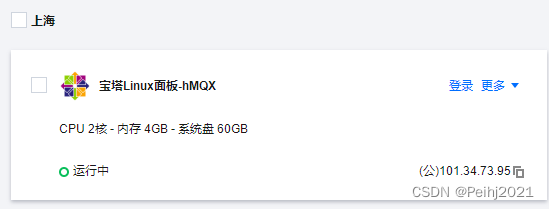
镜像为CentOS
相关安装包提供
链接:https://pan.baidu.com/s/1ZhnjUfvxw_fIQGkoyjvI3Q?pwd=nj6y
提取码:nj6y
MySQL8.0.26-Linux版安装
下载Linux版MySQL安装包
上传MySQL安装包到linux服务器自己创建的mysql文件夹
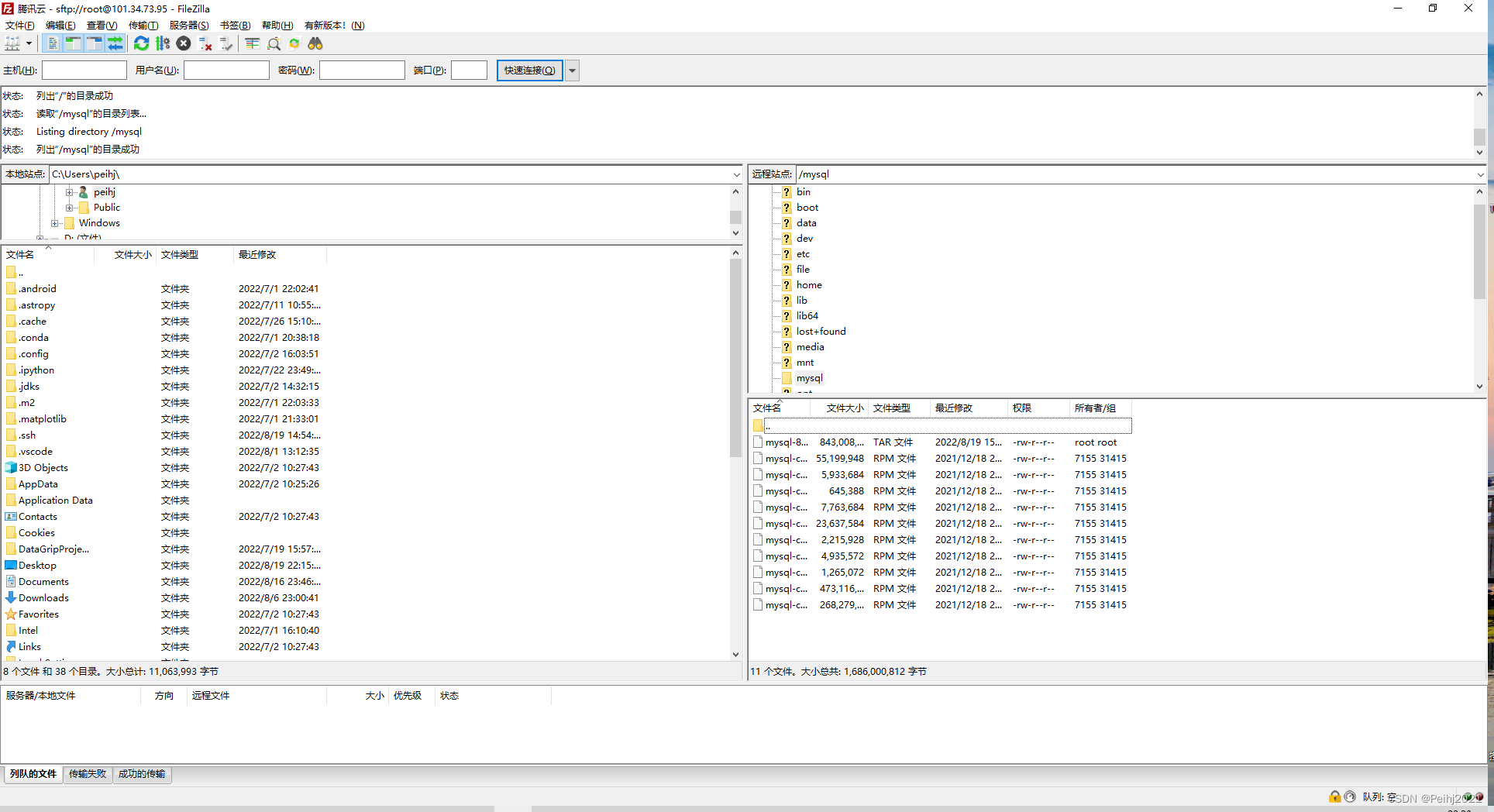
创建目录,并解压
mkdir mysql
tar -xvf mysql-8.0.26-1.el7.x86_64.rpm-bundle.tar -C mysql // -C mysql是将解压后的压缩包提取文件放到mysql文件夹下
安装mysql的安装包
cd mysql
rpm -ivh mysql-community-common-8.0.26-1.el7.x86_64.rpm
rpm -ivh mysql-community-client-plugins-8.0.26-1.el7.x86_64.rpm
rpm -ivh mysql-community-libs-8.0.26-1.el7.x86_64.rpm
rpm -ivh mysql-community-libs-compat-8.0.26-1.el7.x86_64.rpm
yum install openssl-devel
rpm -ivh mysql-community-devel-8.0.26-1.el7.x86_64.rpm
rpm -ivh mysql-community-client-8.0.26-1.el7.x86_64.rpm
rpm -ivh mysql-community-server-8.0.26-1.el7.x86_64.rpm
出现的相关问题
CentOS 7 安装MySQL80报错:mysql-community-icu-data-files = 8.0.28-1.el7 is needed by mysql-community
这是由于需要在安装server之前需要装一下icu-data-files,执行如下命令即可安装icu-data-files:
rpm -ivh mysql-community-icu-data-files-8.0.28-1.el7.x86_64.rpm
接着再执行rpm -ivh mysql-community-server-8.0.28-1.el7.x86_64.rpm就不会报错了
启动MySQL服务
systemctl start mysqld
systemctl restart mysqld
systemctl stop mysqld
查询自动生成的root用户密码
下面的日志文件里有mysql创建时候的初始秘密码,认真找就可以找到
grep 'temporary password' /var/log/mysqld.log
命令行执行指令 :
mysql -u root -p
然后输入上述查询到的自动生成的密码, 完成登录 .
修改root用户密码
登录到MySQL之后,需要将自动生成的不便记忆的密码修改了,修改成自己熟悉的便于记忆的密码。
ALTER USER 'root'@'localhost' IDENTIFIED BY '1234';
执行上述的SQL会报错,原因是因为设置的密码太简单,密码复杂度不够。我们可以设置密码的复杂度为简单类型,密码长度为4。
set global validate_password.policy = 0;
set global validate_password.length = 4;
降低密码的校验规则之后,再次执行上述修改密码的指令。
创建用户
默认的root用户只能当前节点localhost访问,是无法远程访问的,我们还需要创建一个root账户,用户远程访问
create user 'root'@'%' IDENTIFIED WITH mysql_native_password BY '1234';
并给root用户分配权限
grant all on *.* to 'root'@'%';
重新连接MySQL
mysql -u root -p
然后输入密码
通过DataGrip远程连接MySQL
okk
MySQL卸载-Linux版
停止MySQL服务
systemctl stop mysqld
查询MySQL的安装文件
rpm -qa | grep -i mysql

卸载上述查询出来的所有的MySQL安装包
rpm -e mysql-community-client-plugins-8.0.26-1.el7.x86_64 --nodeps
rpm -e mysql-community-server-8.0.26-1.el7.x86_64 --nodeps
rpm -e mysql-community-common-8.0.26-1.el7.x86_64 --nodeps
rpm -e mysql-community-libs-8.0.26-1.el7.x86_64 --nodeps
rpm -e mysql-community-client-8.0.26-1.el7.x86_64 --nodeps
rpm -e mysql-community-libs-compat-8.0.26-1.el7.x86_64 --nodeps
删除MySQL的数据存放目录
rm -rf /var/lib/mysql/
删除MySQL的配置文件备份
rm -rf /etc/my.cnf.rpmsave
jdk安装
1、rpm下载地址http://www.oracle.com/technetwork/java/javase/downloads/index.html
2、如果有安装openjdk 则卸载
先检查当前虚拟机有无java运行环境,如果有则删除,如果无,那么执行下一步:
[root@peihj~]# java -version
java version "1.8.0_121"
Java(TM) SE Runtime Environment (build 1.8.0_121-b13)
Java HotSpot(TM) 64-Bit Server VM (build 25.121-b13, mixed mode)
# 检查
[root@peihj~]# rpm -qa|grep jdk
jdk1.8.0_121-1.8.0_121-fcs.x86_64
# 卸载 -e --nodeps 强制删除
[root@peihj~]# rpm -e --nodeps jdk1.8.0_121-1.8.0_121-fcs.x86_64
[root@peihj~]# java -version
-bash: /usr/bin/java: No such file or directory # OK
3、安装JDK
# 安装java rpm
[root@kuangshen kuangshen]# rpm -ivh jdk-8u221-linux-x64.rpm
# 安装完成后配置环境变量 文件:/etc/profile
JAVA_HOME=/usr/java/jdk1.8.0_221-amd64
CLASSPATH=%JAVA_HOME%/lib:%JAVA_HOME%/jre/lib
PATH=$PATH:$JAVA_HOME/bin:$JAVA_HOME/jre/bin
export PATH CLASSPATH JAVA_HOME
# 保存退出
# 让新增的环境变量生效!
source /etc/profile
# 测试 java -version
[root@kuangshen java]# java -version
java version "1.8.0_221"
Java(TM) SE Runtime Environment (build 1.8.0_221-b11)
Java HotSpot(TM) 64-Bit Server VM (build 25.221-b11, mixed mode)
Tomcat安装
1、安装好了Java环境后我们可以测试下Tomcat!准备好Tomcat的安装包!
2、将文件移动到/usr/tomcat/下,并解压!
[root@kuangshen kuangshen]# mv apache-tomcat-9.0.22.tar.gz /usr
[root@kuangshen kuangshen]# cd /usr
[root@kuangshen usr]# ls
apache-tomcat-9.0.22.tar.gz
[root@kuangshen usr]# tar -zxvf apache-tomcat-9.0.22.tar.gz # 解压
3、运行Tomcat,进入bin目录,和我们以前在Windows下看的都是一样的
# 执行: startup.sh -->启动tomcat
# 执行: shutdown.sh -->关闭tomcat
./startup.sh
./shutdown.sh
4、确保Linux的防火墙端口是开启的,如果是阿里云,需要保证阿里云的安全组策略是开放的!
# 查看firewall服务状态
systemctl status firewalld
# 开启、重启、关闭、firewalld.service服务
# 开启
service firewalld start
# 重启
service firewalld restart
# 关闭
service firewalld stop
# 查看防火墙规则
firewall-cmd --list-all # 查看全部信息
firewall-cmd --list-ports # 只看端口信息
# 开启端口
开端口命令:firewall-cmd --zone=public --add-port=80/tcp --permanent
重启防火墙:systemctl restart firewalld.service
命令含义:
--zone #作用域
--add-port=80/tcp #添加端口,格式为:端口/通讯协议
--permanent #永久生效,没有此参数重启后失效
Docker安装
- 官网安装参考手册:https://docs.docker.com/install/linux/docker-ce/centos/
- 确定你是CentOS7及以上版本
[root@192 Desktop]# cat /etc/redhat-release
CentOS Linux release 7.2.1511 (Core)
- yum安装gcc相关(需要确保 虚拟机可以上外网 )
yum -y install gcc
yum -y install gcc-c++
4.卸载旧版本
yum -y remove docker docker-common docker-selinux docker-engine
# 官网版本
yum remove docker \
docker-client \
docker-client-latest \
docker-common \
docker-latest \
docker-latest-logrotate \
docker-logrotate \
docker-engine
- 安装需要的软件包
yum install -y yum-utils device-mapper-persistent-data lvm2
- 设置stable镜像仓库
# 错误
yum-config-manager --add-repo
https://download.docker.com/linux/centos/docker-ce.repo
## 报错
[Errno 14] curl#35 - TCP connection reset by peer
[Errno 12] curl#35 - Timeout
# 正确推荐使用国内的
yum-config-manager --add-repo http://mirrors.aliyun.com/dockerce/linux/centos/docker-ce.repo
http://mirrors.aliyun.com/docker‐ce/linux/centos/docker‐ce.repo to [Errno 14]
配置源的时候出问题了
Could not fetch/save url http://mirrors.aliyun.com/docker-ce/linux/centos/docker-ce.repoError 403
Could not fetch/save url http://mirrors.aliyun.com/docker-ce/linux/centos/docker-ce.repoError 403
原因:国内无法连接docker默认的境外地址,删除docker相关的repo文件即可
1.cd /etc/yum.repos.d
2. rm -rf docker-ce.repo
rm -rf mirrors.ustc.edu.cn_docker-ce_linux_centos_docker-ce.repo
3.3. 如果想安装docker-ce可以使用国内yum源
yum-config-manager --add-repo http://mirrors.aliyun.com/docker-ce/linux/centos/docker-ce.repo
- 更新yum软件包索引
yum makecache fast
- 安装Docker CE
yum -y install docker-ce docker-ce-cli containerd.io
- 启动docker
systemctl start docker
- 测试
docker version
docker run hello-world
docker images
- 配置镜像加速
sudo mkdir -p /etc/docker
sudo tee /etc/docker/daemon.json <<-'EOF'
{
"registry-mirrors": ["https://qiyb9988.mirror.aliyuncs.com"]
}
EOF
sudo systemctl daemon-reload
sudo systemctl restart docker
- 卸载
systemctl stop docker
yum -y remove docker-ce
rm -rf /var/lib/docker
参考
黑马程序员
遇见狂神说











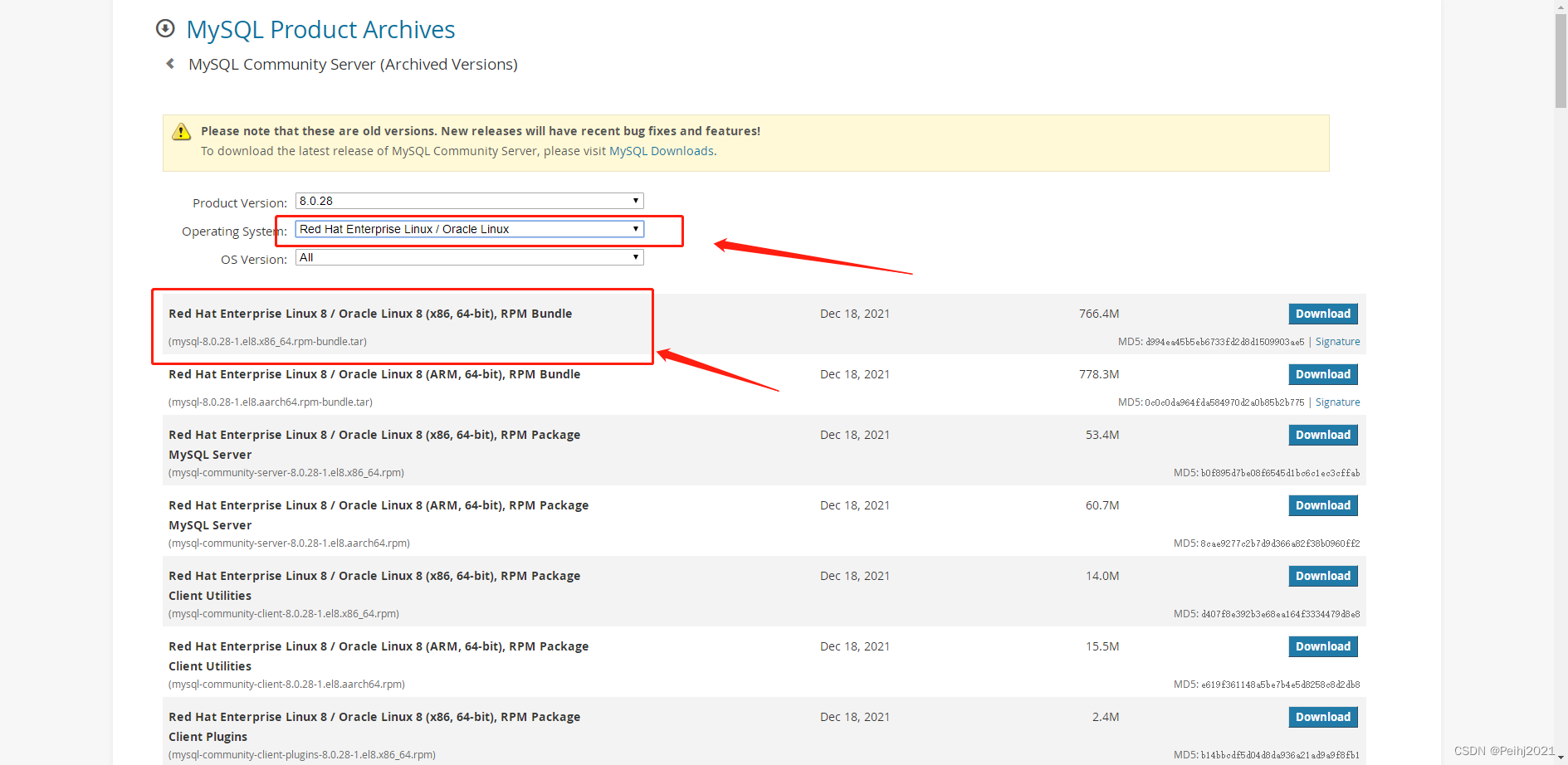















 572
572











 被折叠的 条评论
为什么被折叠?
被折叠的 条评论
为什么被折叠?










